Edison Smartアプリで作成した「シーン」をSiriで操作する方法
Edison Smartアプリで作成した「シーン」をSiriで操作できます(iOSのみ)。
Siriに設定するまえに、Edison Smartアプリで「シーン」を作成してください。
※Edison Smartアプリで登録したデバイス単体の操作はできません。操作したいアクションをEdison Smartアプリの「シーン」で設定し、その「シーン」をSiriで操作してください。
 ヒント
ヒント
【※Matterデバイスのみ】
HomePodなどのMatter対応ハブを使用してApple Homeにデバイス登録をおこなえば、Siriでデバイス単体の音声操作が可能です。
-
①Edison Smartアプリを開き、フッターの「スマート」→「シーン」→右下の「Siriに追加」をタップ。
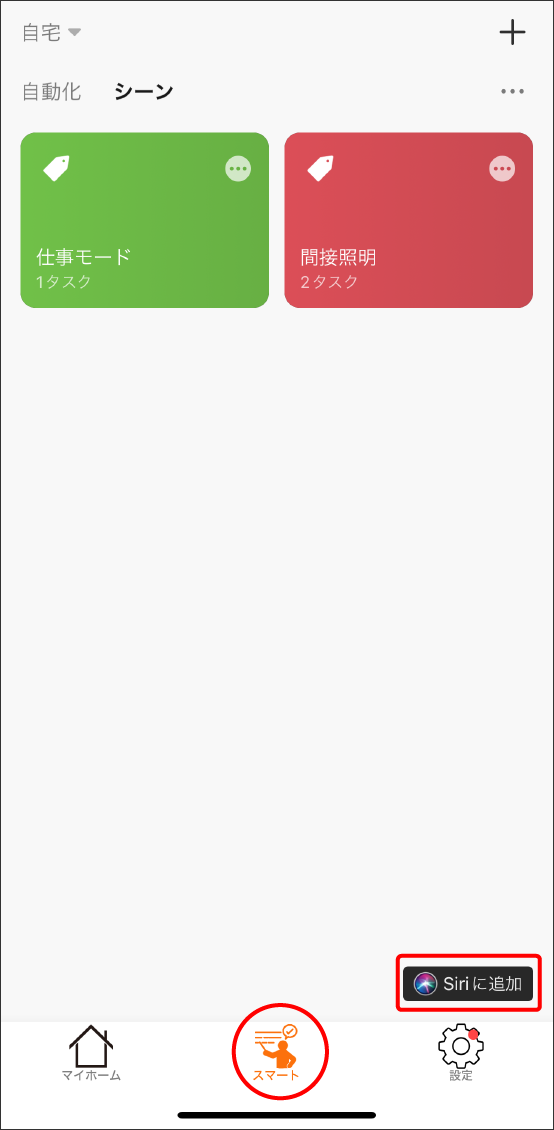
-
②Siriで操作したいシーン名の「+」をタップ。
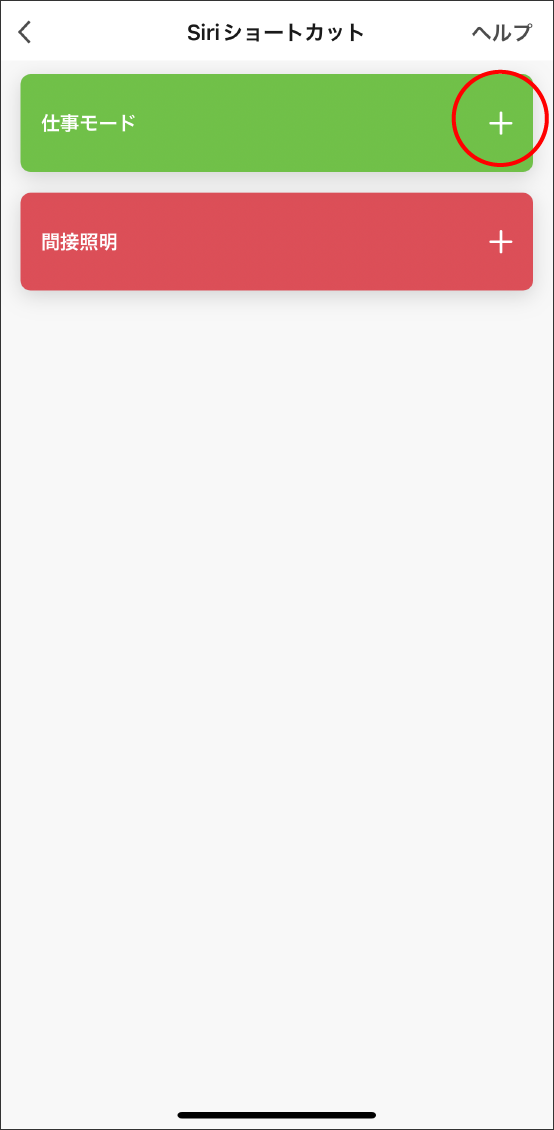
-
③Siriで操作する際に使用する音声フレーズを設定する。(デフォルトは「シーン名」)
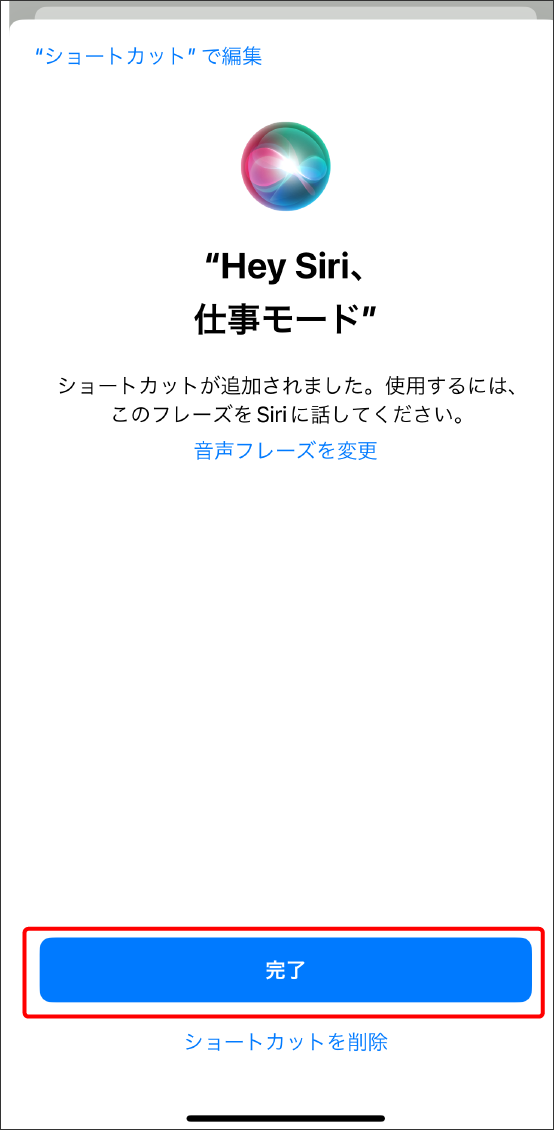
-
④設定が完了するとシーン名横の「+」の表示が「>」に変わる。
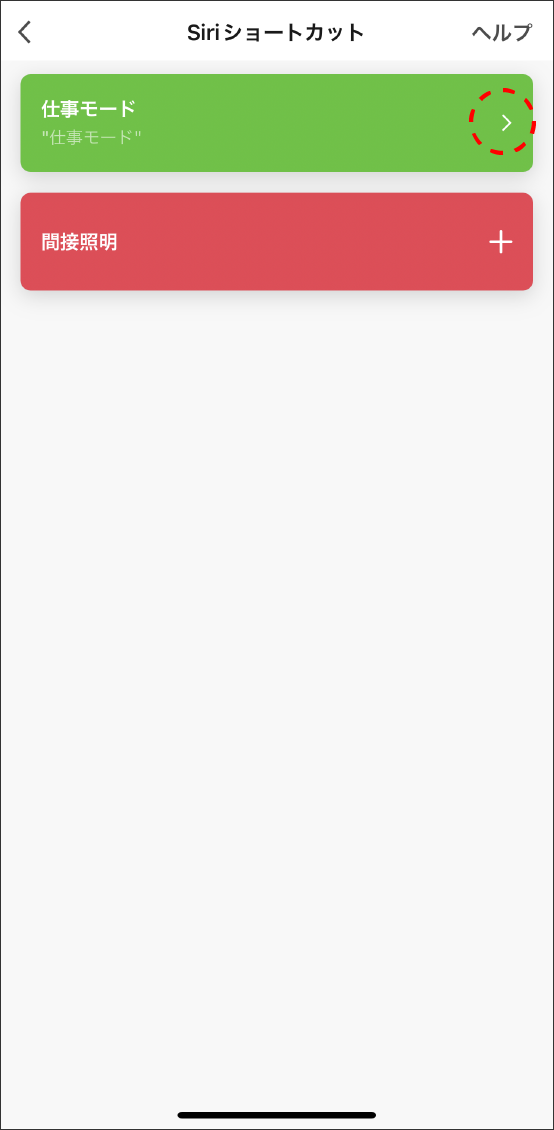
-
⑤「Hey Siri、仕事モード(音声コマンド名)」と呼びかけると実行される。
※iPhone、iPadの設定で「”Hey Siri”を聞き取る」を有効にしてからご使用ください。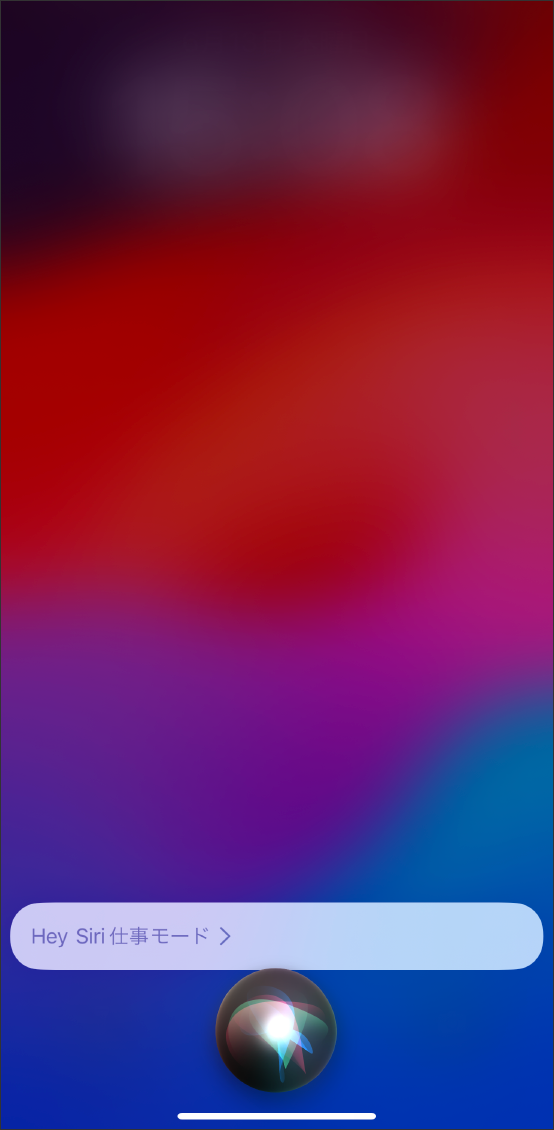
-
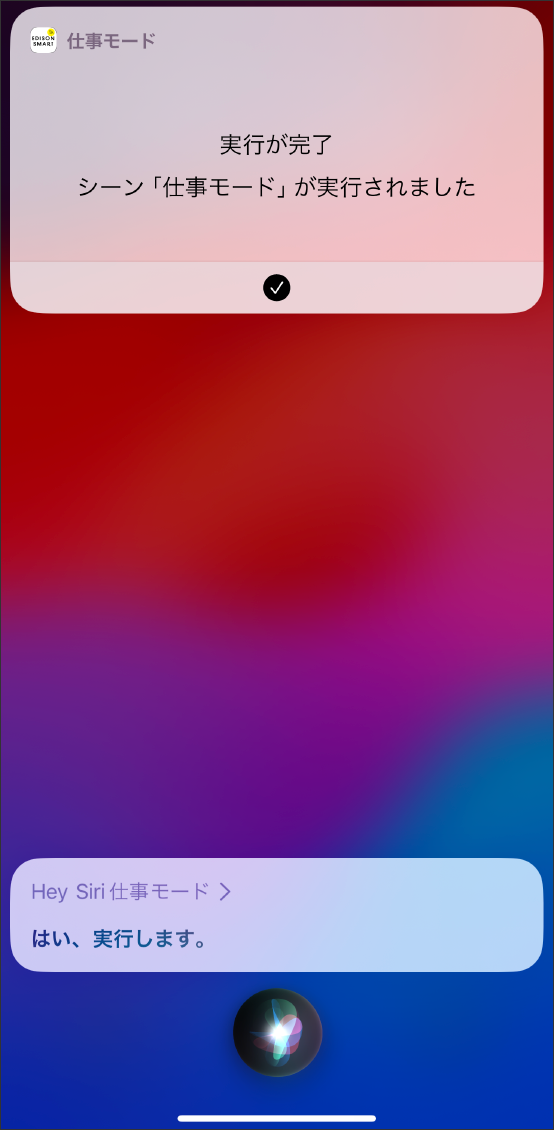
【便利な使い方】ショートカットからウィジェットを作成
Siriに追加された「シーン」は、iOSアプリの「ショートカット」に生成されます。
ショートカットアプリからウィジェットを作成したり、オートメーションに組み込むことが可能です。
-
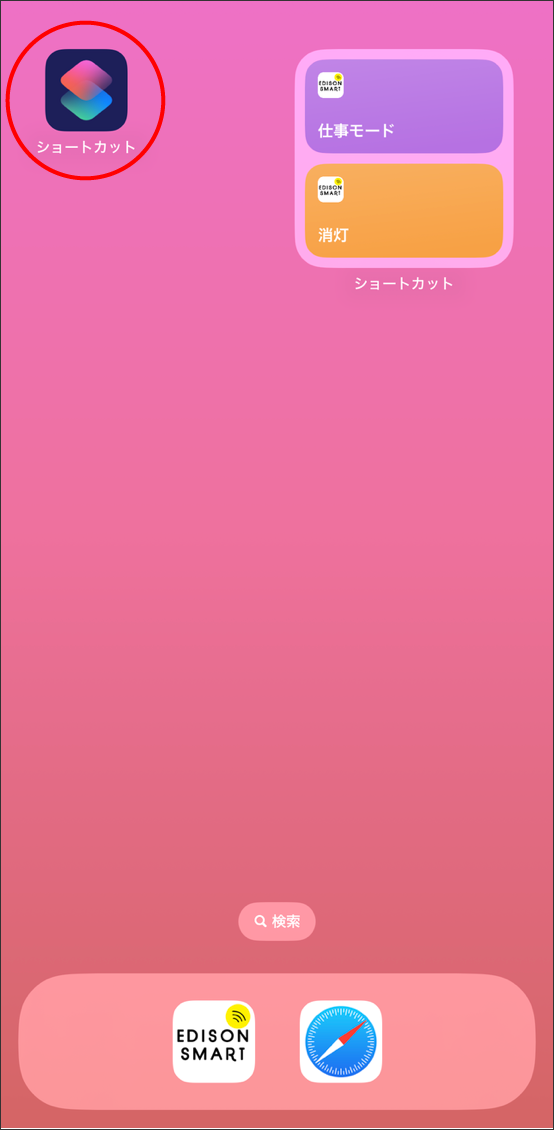
-
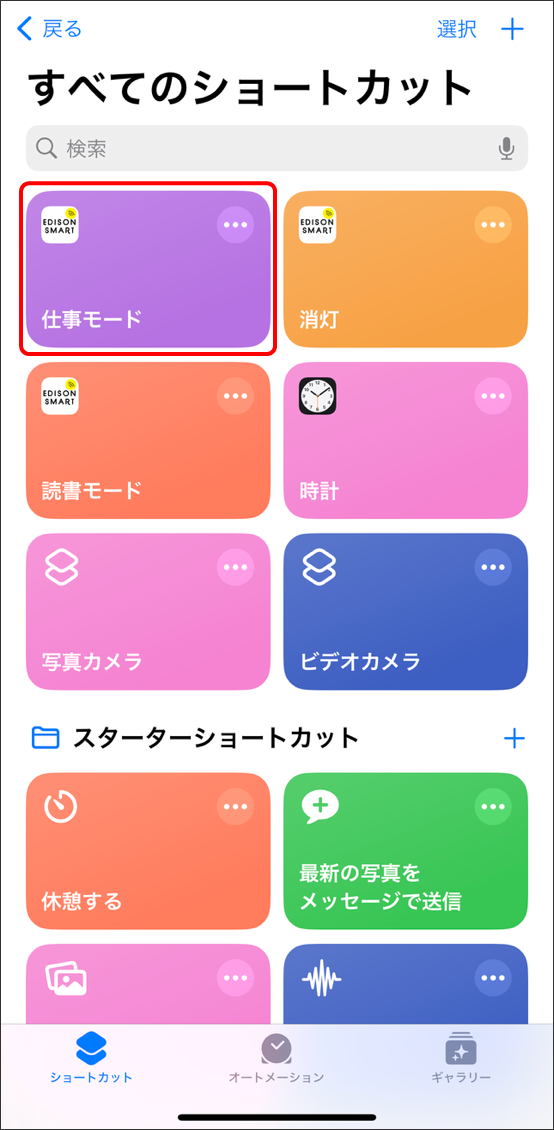
-
「ショートカット」を使用したウィジェットの設定方法はこちらをご確認ください。
